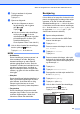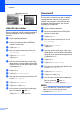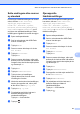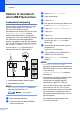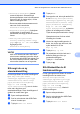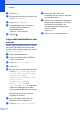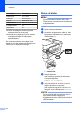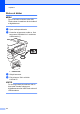Advanced User's Guide
Table Of Contents
- Avansert brukermanual MFC‑J6920DW MFC-J6925DW
- Brukermanualer og hvor du finner dem
- Innholdsfortegnelse
- 1 Generelt oppsett
- 2 Sikkerhetsfunksjoner
- 3 Sende en faks
- Flere alternativer for sending
- Andre alternativer ved sending
- Sende en tosidig faks fra den automatiske dokumentmateren
- Sende en faks manuelt
- Sende en faks ved slutten av en samtale
- Dobbel tilgang (kun svart/hvitt)
- Gruppesending (kun svart/hvitt)
- Sending i sanntid
- Utenlandsmodus
- Utsatt faksing (kun svart/hvitt)
- Utsatt satsvis sending (kun svart/hvitt)
- Kontrollere og avbryte jobber i kø
- Polling
- 4 Motta en faks
- 5 Slå og lagre numre
- 6 Skrive ut rapporter
- 7 Kopiere
- Kopieringsalternativer
- Stanse kopiering
- Bedre kopieringshastighet og -kvalitet
- Forstørre eller redusere kopier
- Lage N i 1-kopier eller en plakat (Sideoppsett)
- 2 i 1 ID-kopi (Sideoppsett)
- Sortere kopier med den automatiske dokumentmateren
- Justere tetthet
- Blekksparemodus
- Kopiere tynt papir
- Automatisk forskyvningsoppretting
- Bokkopiering
- Kopiere vannmerke
- Fjern bakgrunnsfarge
- 2‑sidig kopiering
- Lagre kopieringsalternativer som snarvei
- Snarveier for A3-kopiering
- Kopieringsalternativer
- 8 Skrive ut fotografier fra et minnekort eller USB Flash-minne
- 9 Skrive ut fotografier fra et kamera
- A Rutinemessig vedlikehold
- B Ordliste
- Stikkordliste
- brother NOR
Skrive ut fotografier fra et minnekort eller USB Flash-minne
65
8
m Trykk på d eller c for å justere
innstillingsnivået.
Trykk på OK.
n Gjør ett av følgende:
Hvis du vil tilpasse en annen
fargeforbedring, må du gjenta
trinn l og m.
Trykk på
.
Hvis du vil endre andre innstillinger,
må du trykke på
for å vise
utskriftsinnstillingsmenyen og trykke
på innstillingen du vil endre. (Se
Utskriftsinnstillinger for
PhotoCapture Center™ uu side 61.)
o Hvis du ikke vil endre flere innstillinger,
kan du trykke på
eller OK.
Trykk på Start for å skrive ut.
MERK
• Hvitbalanse
Denne innstillingen justerer nyansen i de
hvite områdene i et bilde. Belysning,
kamerainnstillinger og andre faktorer
påvirker gjengivelsen av hvitt. De hvite
områdene i et bilde kan inneholde litt rosa,
gult eller en annen farge. Ved hjelp av
denne innstillingen kan du korrigere den
effekten, og gjøre de hvite områdene helt
hvite igjen.
• Skarphet
Denne innstillingen forbedrer detaljene i et
bilde, og tilsvarer finjusteringen av fokus
på et kamera. Hvis bildet ikke er riktig
fokusert og du ikke kan se de små
detaljene i det, bør du justere skarpheten.
• Fargetetthet
Denne innstillingen justerer den totale
mengden farge i bildet. Du kan øke eller
redusere fargemengden i bildet for å
forbedre et falmet eller blekt bilde.
Beskjæring
Hvis et bilde er for langt eller for bredt til å få
plass i det tilgjengelige området på det valgte
oppsettet, vil en del av bildet bli beskåret.
Standardinnstillingen er På. Hvis du vil skrive
ut hele bildet, må du endre denne innstillingen
til Av. Hvis du setter Beskjæring på Av, må
du også sette Uten kanter på Av. (Se
Utskrift uten kanter uu side 66.)
a Åpne mediespordekselet.
b Sett inn minnekortet eller USB Flash-
minnet i korrekt spor.
c Trykk på Foto.
d Dra mot venstre eller høyre for å vise
Vis bilder.
e Trykk på Vis bilder.
Trykk på OK.
f Dra mot venstre eller høyre, eller trykk
d eller c for å vise hvert bilde. Når ønsket
fotografi vises, skal du først trykke på det
og deretter på OK.
g Trykk på OK.
h Trykk på Utskriftsinnst.
i Dra opp eller ned eller trykk a eller b for
å vise Beskjæring.
j Trykk på Beskjæring.
k Trykk på Av (eller På).
l Hvis du ikke vil endre flere innstillinger,
kan du trykke på
eller OK.
Trykk på Start for å skrive ut.
Beskjæring: På